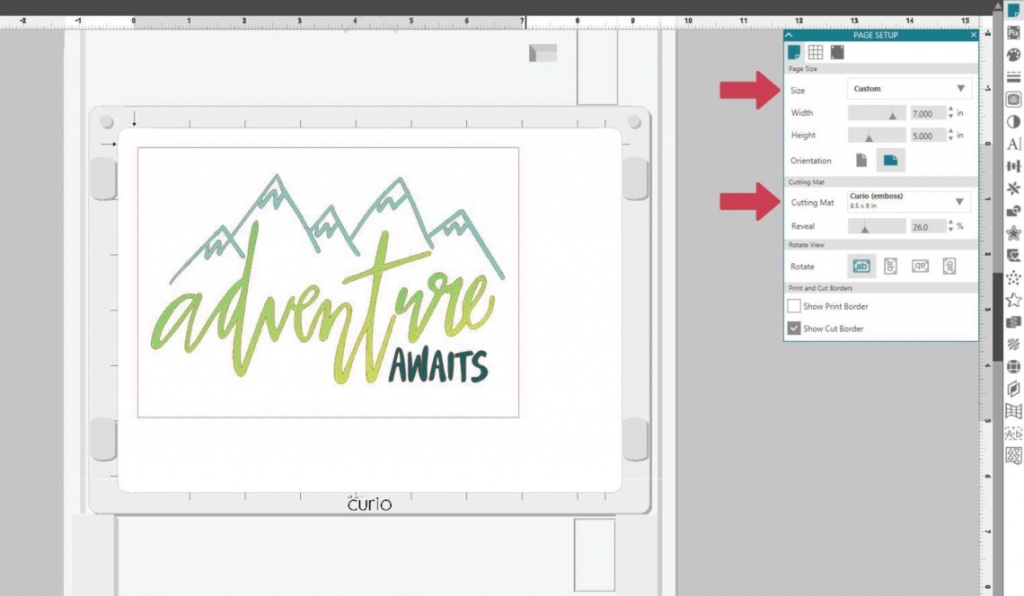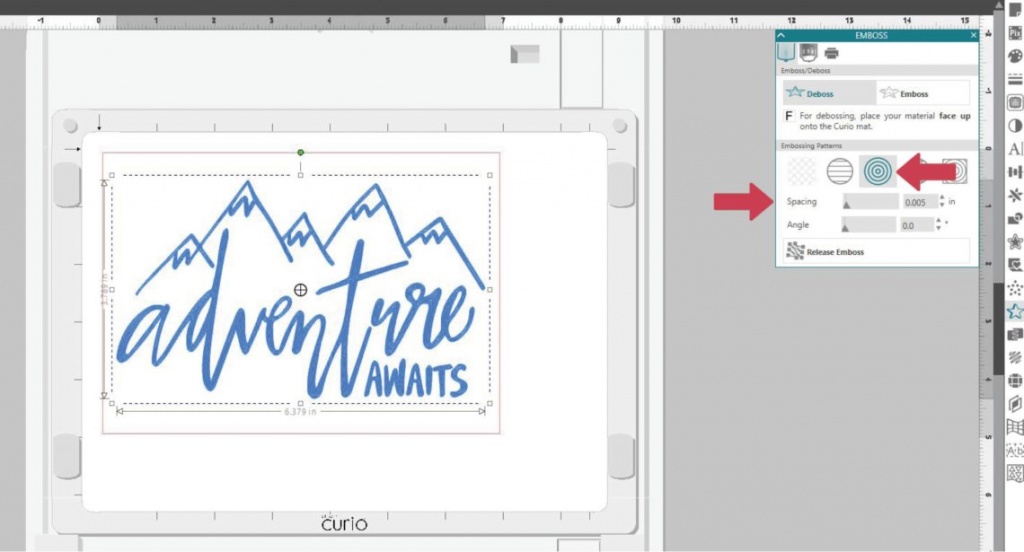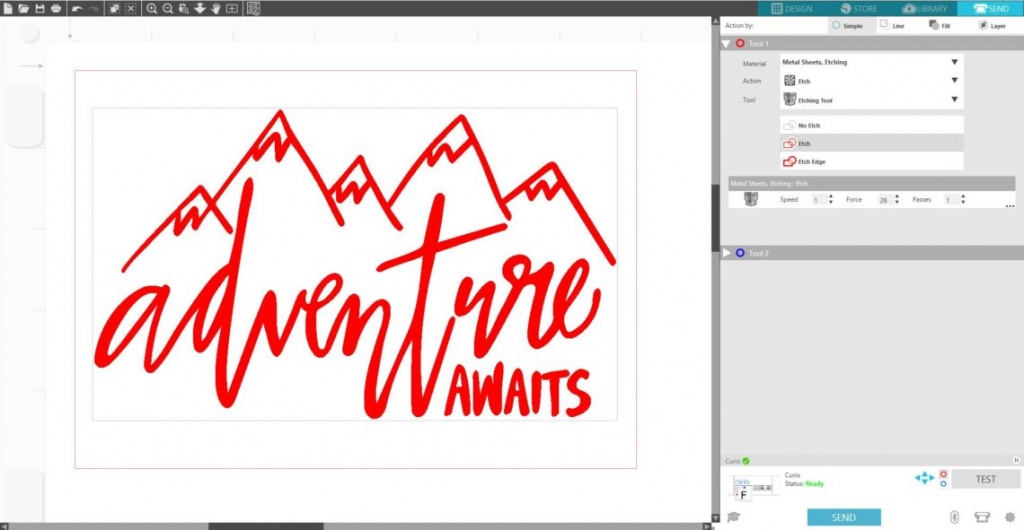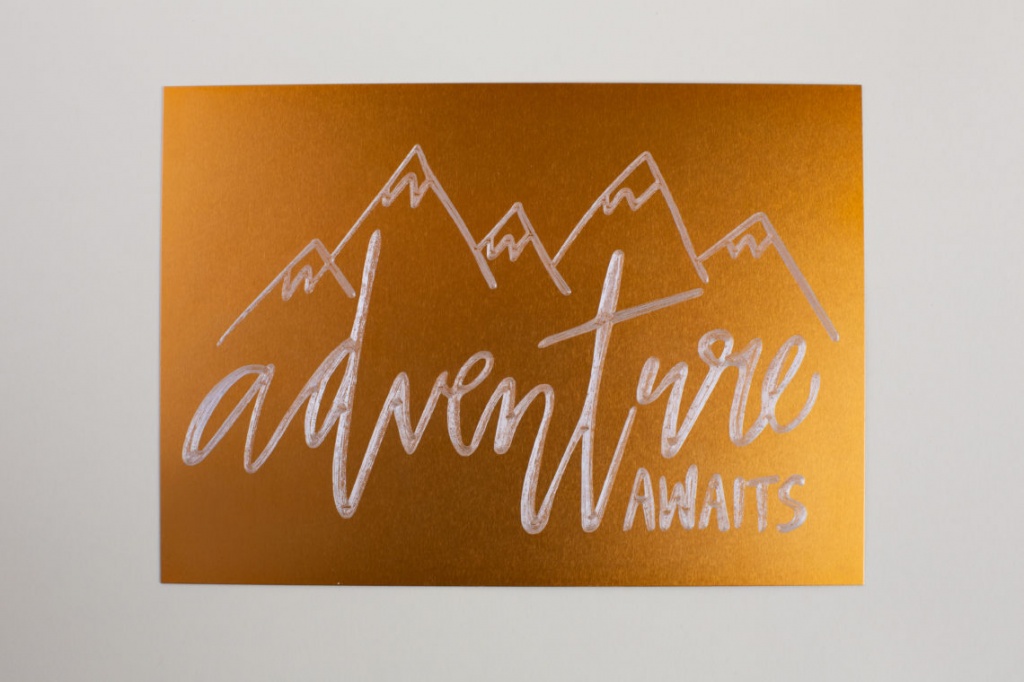Благодаря Silhouette Curio ™ у вас есть возможность выгравировать свой макет на металле.Вы сможете сделать некоторые потрясающие украшения или предметы декора. Выполните следующие действия, чтобы узнать, как.

Благодаря Silhouette Curio ™ у вас есть возможность выгравировать свой макет на металле.Вы сможете сделать некоторые потрясающие украшения или предметы декора. Выполните следующие действия, чтобы узнать, как.
Что нам понадобится:
1. Откройте макет в Silhouette Studio. В настройках страницы в разделе Коврик для резки выберите Curio (тиснение) 21.6х15 см. Измените размеры страницы до размера листа металла для гравировки 12,7х17,8 см.
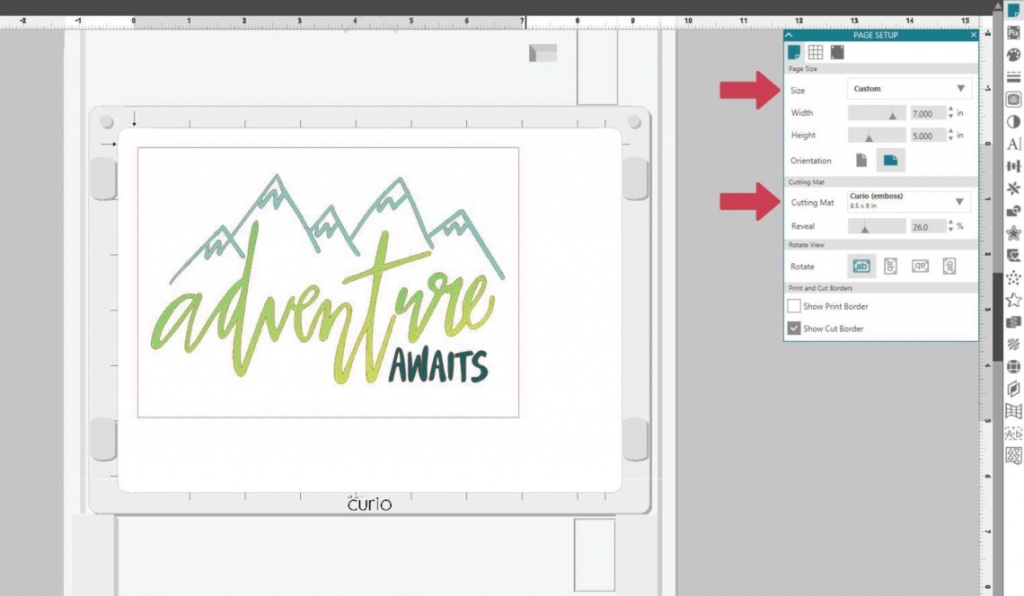
2. Откройте панель Тиснение и выберите свой макет. В нашем примере мы используем концентрический рисунок тиснения с заполнением 0,127 мм.
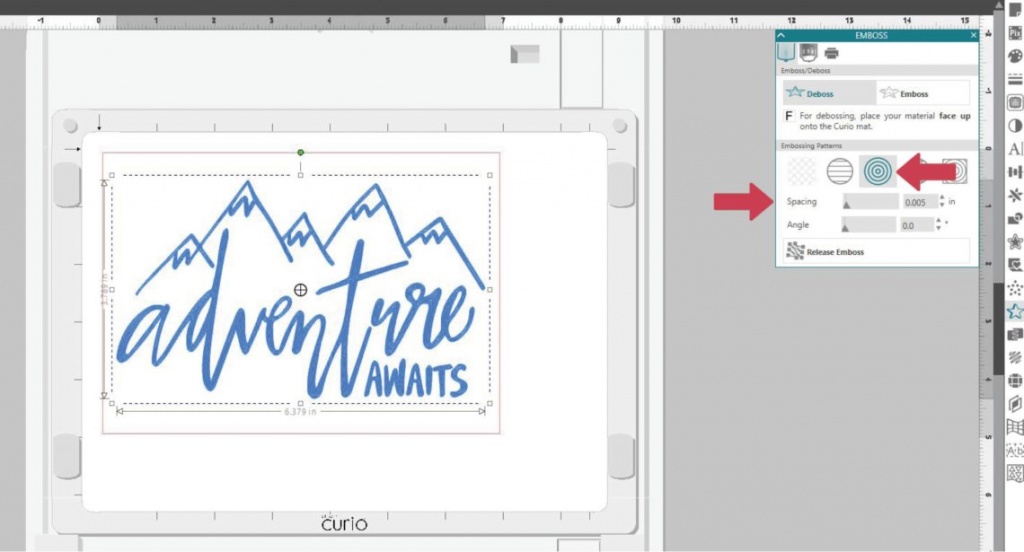
3. В панели Отправить выберите материал "Металлизированные листы для гравировки", действие Гравировка, а инструмент поставьте "Керн".
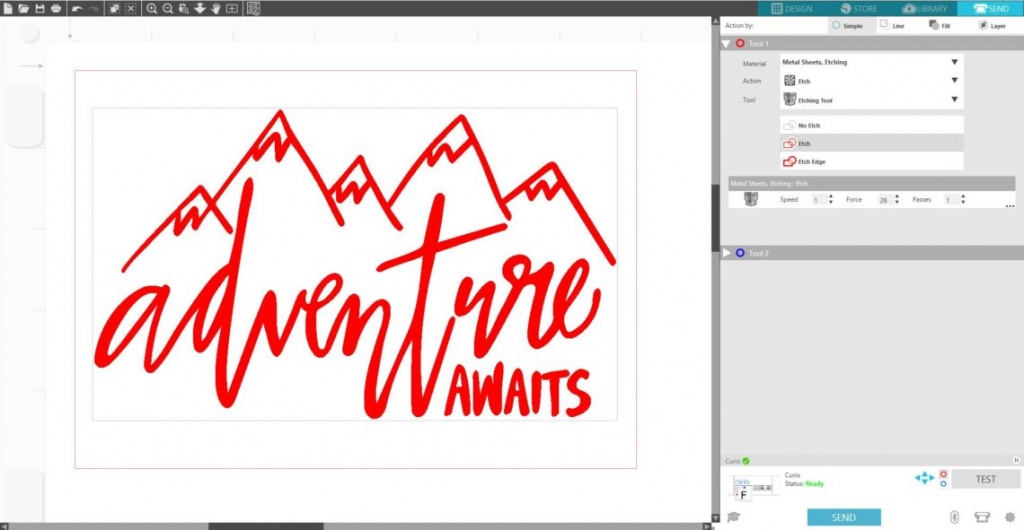
4. Разместите платформы 2+2 + керриер для тиснения на базе Curio (используйте защелки со всех сторон для фиксации палтформы и керриера). Затем разместите на керриере для тиснения металл для гравировки.

5. Вставьте керн в каретку плоттера. Аккуратно загрузите базу в плоттер Curio, ориентируясь на стрелку наверху базы Курио. Продолжайте движение до тех пор, пока маленькие выемки на базе не будут продвинуты дальше, чем выемки на плоттере.

6. Нажмите кнопку загрузки базы на плоттере справа. База аккуратно заедет в Курио.

7. После загрузки базы, Вы увидите в программе Silhouette Studio статус плоттера "Готов". Проверьте все настройки и нажмите Отправить. Плоттер начнет гравировать.

8. После окончания гравировки, выгрузите базу из плоттера. Снимите готовое изделие и вставьте его в
рамку.
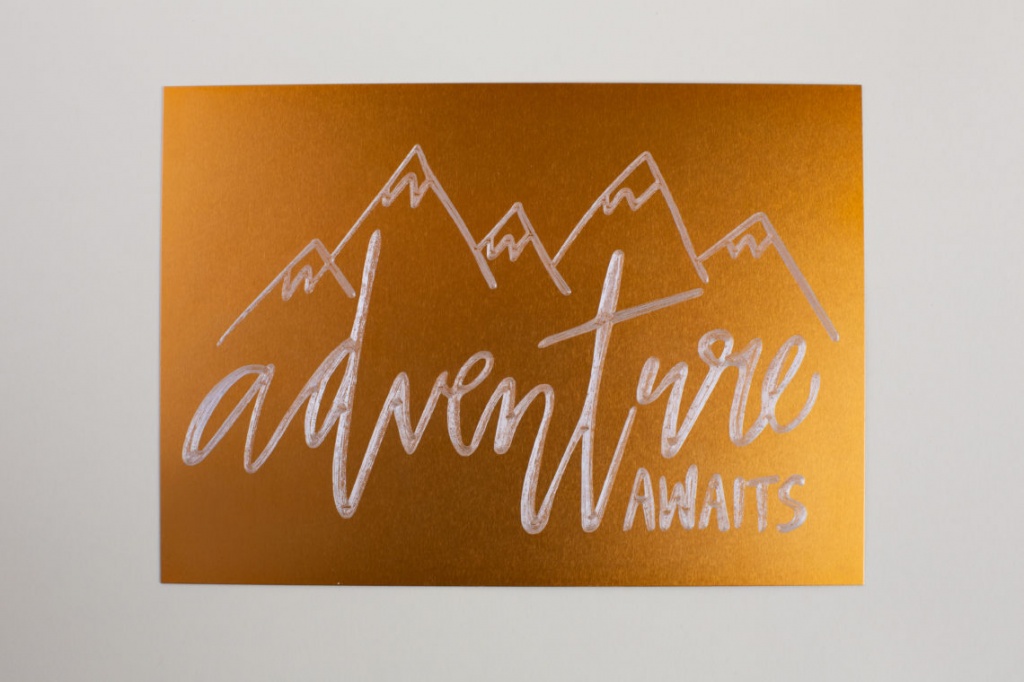
Показать все комментарии